
Selecteer een aflevering op het Overzicht afleveringen scherm en dan de optie Ontvang aflevering om exemplaren te ontvangen (maar niet te barcoderen).Het invulscherm Ontvang aflevering wordt getoond:

Nummers – nummering en chronologie van de aflevering. Kan niet gewijzigd worden.
Te ontvangen exemplaren – voer het aantal exemplaren in van de aflevering die u ontvangt voor het huidige plaatskenmerk.
Plaatskenmerk sets – selecteer voor welke plaatskenmerk sets u wilt ontvangen. De lijst bevat de plaatskenmerk sets voor het huidige plaatskenmerk die deze specifieke aflevering nog niet ontvangen hebben (bijv. v.3). Wanneer een plaatskenmerk set is gekoppeld aan een abonnement, komt het niet voor in de lijst. Er wordt ook een lege regel aangeboden, gebruik deze om te ontvangen voor een nieuwe plaatskenmerk set.
Voor elke plaatskenmerk set in de lijst toont het systeem een nummer (beginnend bij 1 voor unieke identificatie doeleinden) gevolgd door het exemplaarnummer (uit het Plaatskenmerk set algemene formulier) en bind status (d.w.z. wel of niet binden).
Wanneer u op klikt controleert het systeem dat de waarde in het veld Te ontvangen exemplaren overeenkomt met het aantal plaatskenmerk sets dat u selecteerde. Als daar geen verschil tussen is, markeert het systeem de aflevering als ontvangen bij de geselecteerde plaatskenmerk sets.
Wanneer u alle informatie heeft ingevoerd keert het systeem terug naar het Lijst plaatskenmerken scherm.
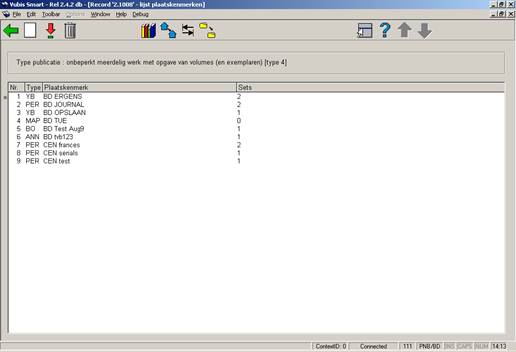
Type: de materiaalsoort van de exemplaren behorend bij dit plaatskenmerk.
Plaatskenmerk: het complete plaatskenmerk van de exemplaren behorend bij dit plaatskenmerk.
Sets: het aantal sets gekoppeld aan dit plaatskenmerk.
[I] – Kies deze optie om een nieuw plaatskenmerk toe te voegen. Kijk bij paragraaf 111.6.1.1.
[*] - Select a plaatskenmerk en dan deze optie om de bezitsinformatie te wijzigen voor dit plaatskenmerk. Kijk bij paragraaf 111.6.1.2.
[S*] - Select a plaatskenmerk dan deze optie om het geselecteerde plaatskenmerk te verwijderen. Dit is alleen mogelijk als er geen exemplaren aan het plaatskenmerk zijn gekoppeld.
:selecteer een plaatskenmerk en dan deze optie om de aard van het werk te wijzigen. Er wordt een uitklaplijst met materiaalsoorten aangeboden.
Let op
U wijzigt hiermee in een keer de aard van het werk van ALLE aan dit plaatskenmerk gekoppelde exemplaren.
: om exemplaren van een andere instelling/locatie te tonen (het systeem kan nl. zo ingericht zijn dat in eerste instantie alleen de exemplaren van de eigen instelling/locatie getoond worden).
: deze optie is slechts in bepaalde gevallen beschikbaar.
: wanneer er meerdere plaatskenmerken zijn kunt u exemplaren van het ene naar het andere plaatskenmerk verplaatsen. Als u deze optie kiest verschijnt een invulscherm:

Vul de regelnummers in van het plaatskenmerk waar vandaan en waar naartoe.
Let op
U verplaatst hiermee in een keer ALLE aan dit plaatskenmerk gekoppelde sets naar het nieuwe plaatskenmerk. Het plaatskenmerk vanwaar u de sets verplaatste (en waaraan nu geen sets meer gekoppeld zijn) wordt automatisch verwijderd.
Selecteer de optie op het Compleet record scherm. Het systeem toont het Samenvatting object scherm. Selecteer een van de objecten en het systeem toont het Object gegevens invoeren scherm. Kies het Vestiging veld en het invulscherm Vestiging wordt getoond.

Plaatskenmerk set – dit veld bevat een dropdown lijst met plaatskenmerk sets (voor het huidige plaatskenmerk) waarnaar u het object kunt verplaatsen. Als het exemplaar is ontvangen in de tijdschriftenmodule, ziet u maar een plaatskenmerk set in de lijst. Voor elke plaatskenmerk set in de lijst toont het systeem een nummer (beginnend bij 1 voor unieke identificatie doeleinden) gevolgd door het exemplaarnummer (uit het Plaatskenmerk set algemene formulier), bind status (d.w.z. wel of niet binden) en ontvangststatus (d.w.z. wel of niet ontvangen). Er wordt ook een lege regel aangeboden. Gebruik deze om een nieuwe plaatskenmerk set te beginnen.
Wanneer u het object naar een ander plaatskenmerk van deze titel wilt verplaatsen kunt u de button (zoek plaatskenmerk) of gebruiken (toevoegen plaatskenmerk) gebruiken, afhankelijk van of het plaatskenmerk waar naartoe u verplaatst al bestaat of niet. Onafhankelijk van de gekozen optie zal het systeem opnieuw het invulscherm Vestiging tonen met het nieuw gekozen plaatskenmerk.

Klik nu op om het object te verplaatsen naar het nieuwe plaatskenmerk.
Het systeem gedraagt zich op dezelfde wijze als bij publicatietype 4.
Wanneer u voor type 3 kiest is het niet mogelijk via de optie exemplaren toe te voegen. In dat geval verschijnt onderstaande melding:

U kunt echter wel op de gebruikelijke manier een plaatskenmerk toevoegen (zie paragraaf 111.5.2). Vervolgens toont het scherm niet het gebruikelijke scherm voor toevoegen van exemplaren, maar het invulscherm voor bezitsinformatie. Zie paragraaf 111.6.1.1 voor meer informatie.
Het systeem gedraagt zich op dezelfde wijze als bij publicatietype 3.
·
Document control - Change History
|
Version |
Date |
Change description |
Author |
|
1.0 |
unknown |
creation |
|
|
2.0 |
July 2006 |
major rewrite of holdings maintenance for release 2.4.2 serials modifications |
|
|
3.0 |
March 2007 |
Added info on cataloguing permissions; autority searching |
|